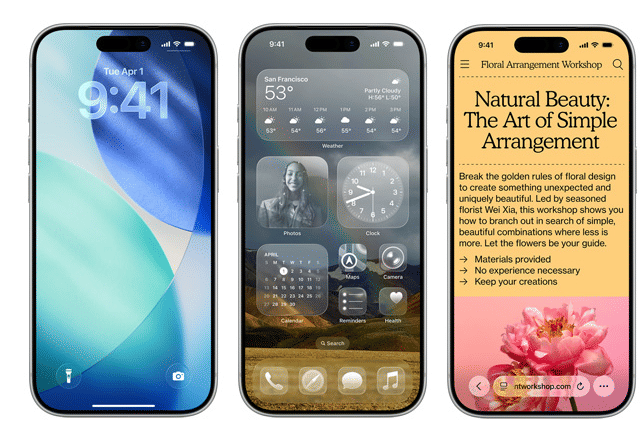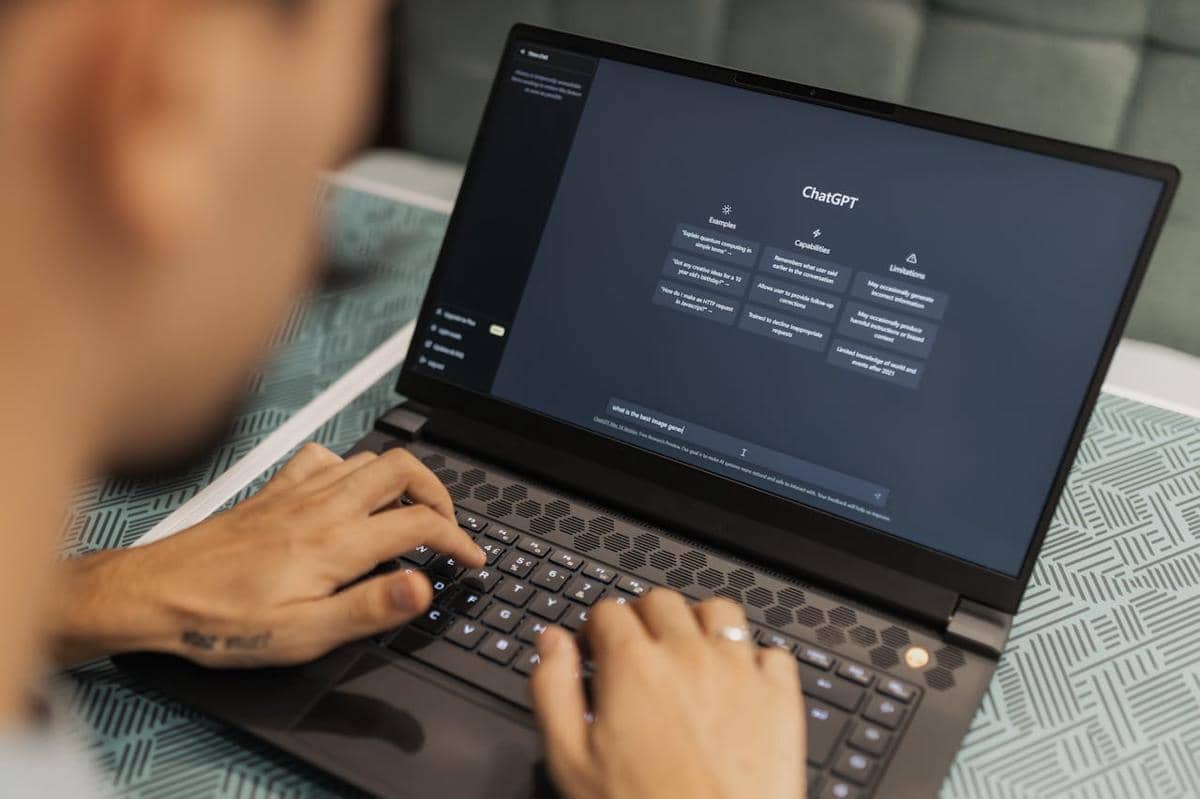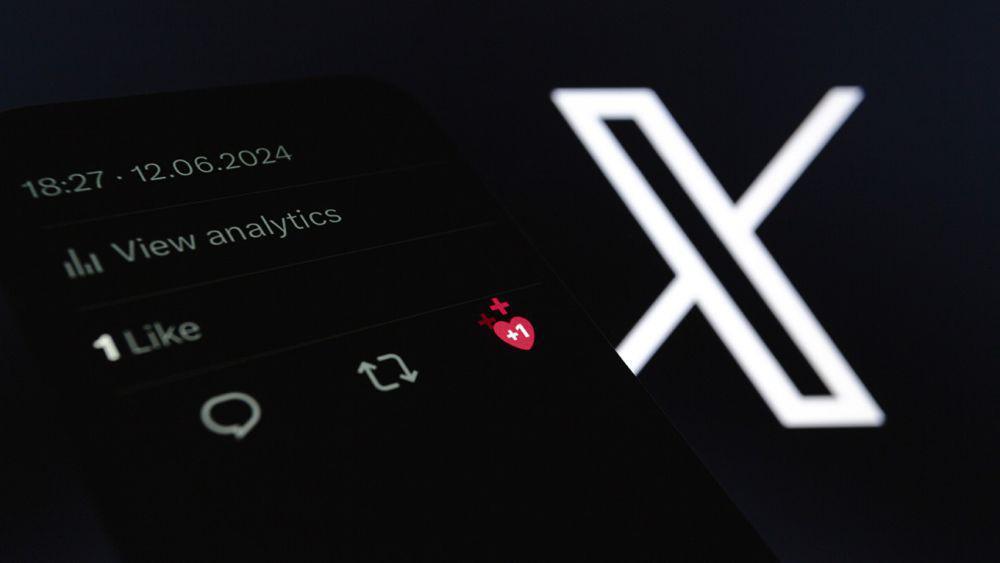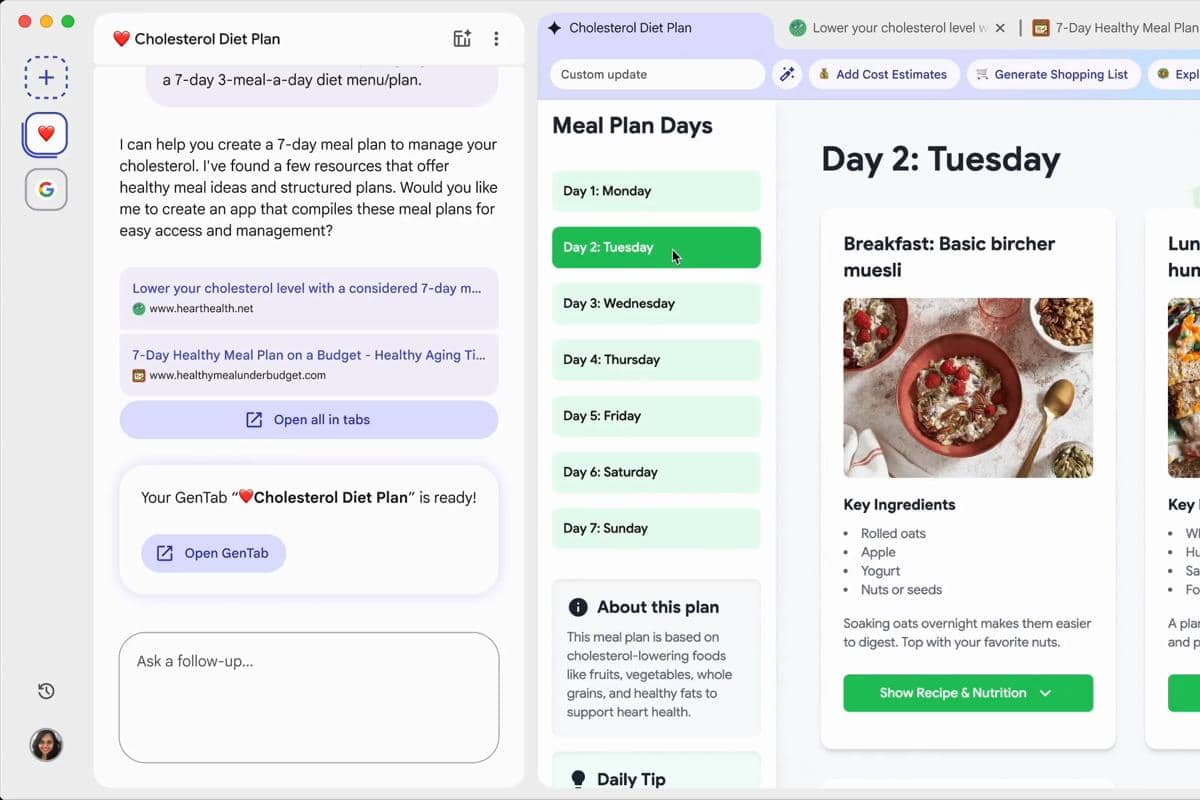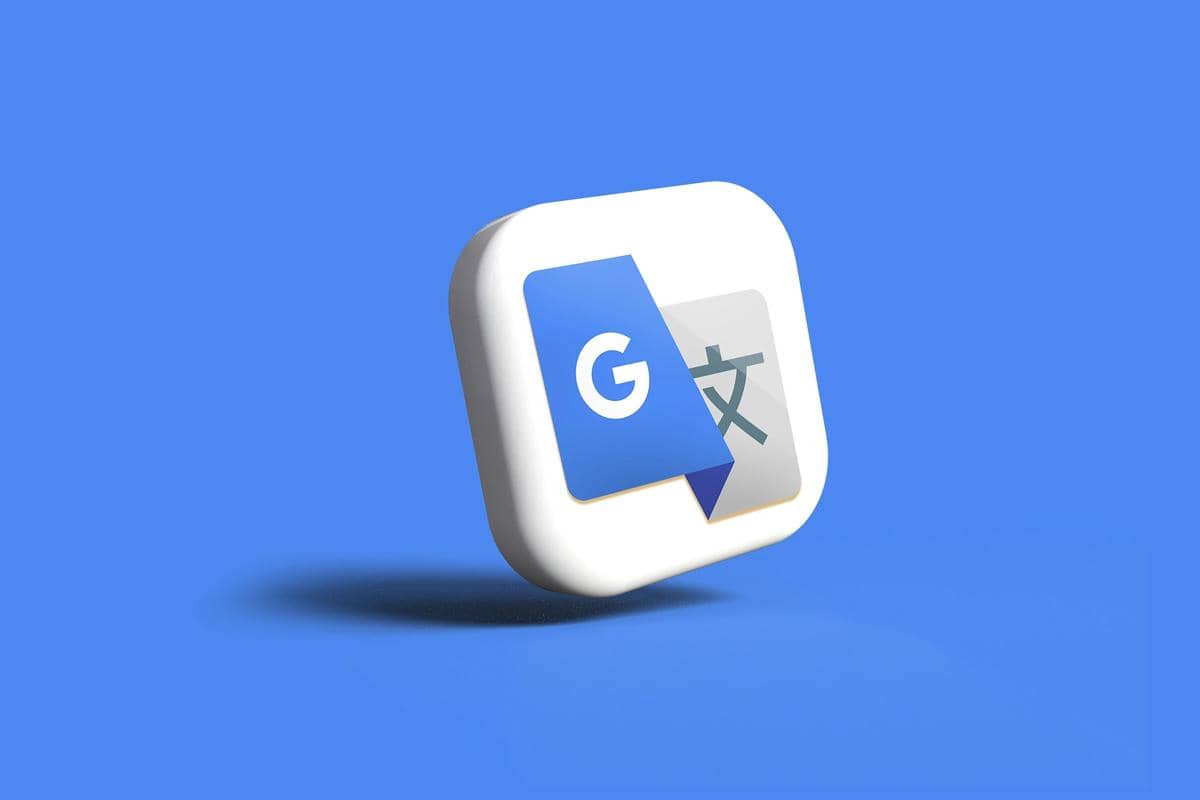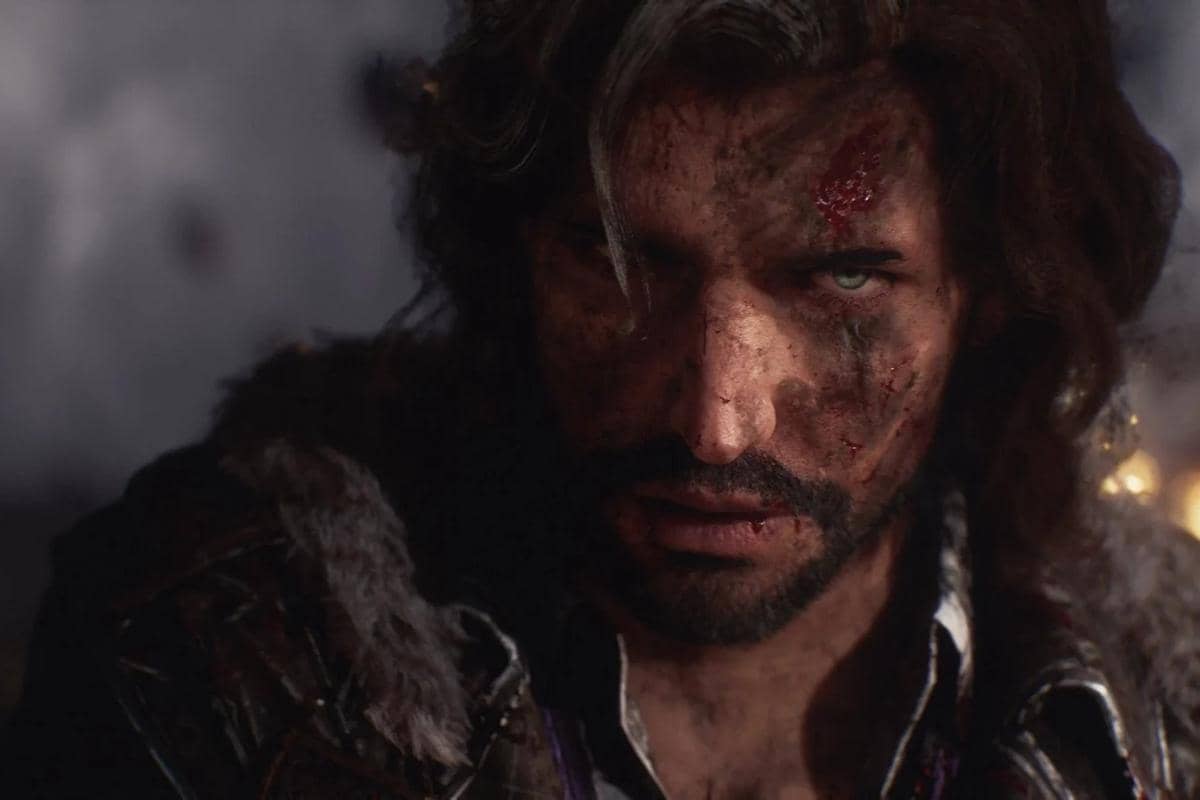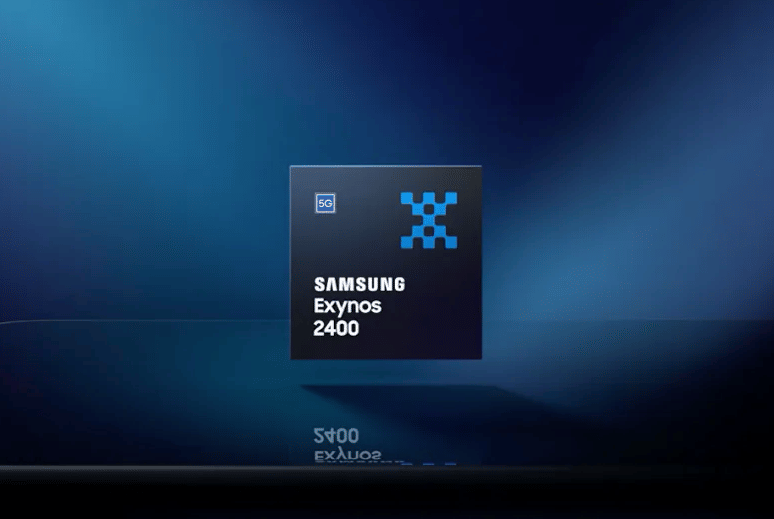Cara Atasi PC Tidak Bisa Masuk ke BIOS

BIOS (Basic Input/Output System) adalah jenis firmware yang disimpan pada chip memori kecil di motherboard sistem komputer. Firmware ini bertanggung jawab untuk menginisialisasi dan mengonfigurasi berbagai komponen perangkat keras, seperti CPU, memori, dan hard disk. Kamu mungkin ingin masuk ke BIOS supaya dapat menyesuaikan clock speed CPU dan RAM sesuai keinginan.
Namun, jika komputer kamu tidak bisa boot ke BIOS, ini bisa menjadi pengalaman yang membuat kamu frustrasi. Namun, ada beberapa hal yang dapat dilakukan untuk memecahkan masalah tersebut. Berikut adalah tiga cara yang paling umum digunakan untuk atasi PC yang tidak dapat masuk ke BIOS.
1. Periksa keyboard dan koneksi kamu

Hal pertama yang harus kamu lakukan adalah memeriksa keyboard dan koneksi. Terkadang, masalahnya sesederhana koneksi longgar atau keyboard yang tidak berfungsi. Pastikan keyboard kamu terhubung dengan benar ke komputer. Coba juga gunakan keyboard untuk memastikan.
Selain itu, coba tekan tombol yang berbeda untuk mengakses BIOS, seperti F2, F10, atau DEL. Merek motherboard yang berbeda mempunyai cara yang berbeda untuk masuk ke BIOS. Jika kamu masih menyimpan manual book motherboard, kamu juga dapat melihat petunjuk yang tertera dengan lebih jelas.
2. Setel ulang baterai CMOS

Jika keyboard dan koneksi kamu sudah diperbaiki, namun, tetap tidak berhasil, langkah selanjutnya adalah mengatur ulang CMOS. CMOS adalah bagian kecil dari memori pada motherboard yang menyimpan pengaturan BIOS komputer. Menyetel ulang CMOS dapat membantu memperbaiki masalah terkait dengan BIOS.
Untuk me-reset CMOS, lepas baterai BIOS atau menggunakan jumper pada motherboard. Namun, proses ini bisa rumit dan mungkin memerlukan beberapa pengetahuan teknis. Jika kamu merasa tidak dapat melakukannya sendiri, sebaiknya bawa komputer ke tempat servis profesional.
3. Lakukan update BIOS

Jika mengatur ulang CMOS tidak berhasil, kamu mungkin perlu memperbarui BIOS. Memperbarui BIOS dapat membantu memperbaiki masalah terkait kompatibilitas, stabilitas, dan kinerja. Namun, memperbarui BIOS juga berisiko jika dilakukan secara tidak benar.
Sebelum memperbarui BIOS, pastikan kamu memiliki file BIOS yang benar untuk motherboard. Ikuti petunjuknya dengan saksama. Kamu juga sebaiknya membuat cadangan data kamu sebelum memperbarui BIOS.
Jika komputer kamu tidak bisa boot ke BIOS, ada beberapa hal yang dapat dilakukan untuk mengatasi masalah tersebut. Periksa keyboard dan koneksi kamu, setel ulang CMOS, dan perbarui BIOS jika perlu. Jika kamu merasa tidak dapat melakukan hal-hal ini sendiri, sebaiknya bawa komputer kamu ke tempat servis profesional, ya!